- 系统
- 教程
- 软件
- 安卓
时间:2020-11-16 来源:u小马 访问:次
Wps office 2012是一款老牌的办公软件套装,Wps office 2012可以实现办公软件最常用的文字、表格、演示等多种功能。WPS office 2012 怎样绘制课程表?下面一起来看看Wps office 2012课程表绘制教程吧。
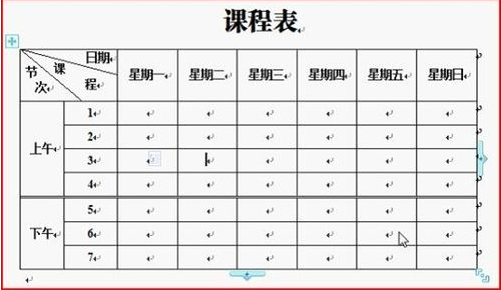
教程如下:
1、斜线表头
先点击功能区插入选项卡的表格功能组表格按钮下方的小三角形,在弹出的列表中用框选的办法划出一个8行8列的表格。将鼠标定位于表格中任一单元格,可以看到,在功能区 ; ; ; ;的上方新出现表格工具选项卡。
点击表格工具选项卡,可以看到常用的表格方面的操作所需要的按钮基本都在这里了。

要绘制斜线表头,只需选中表格第一行左侧的两个单元格,点击绘制边框功能组中的绘制斜线表头按钮,弹出斜线单元格类型对话框。选择需要的类型,确定即可。
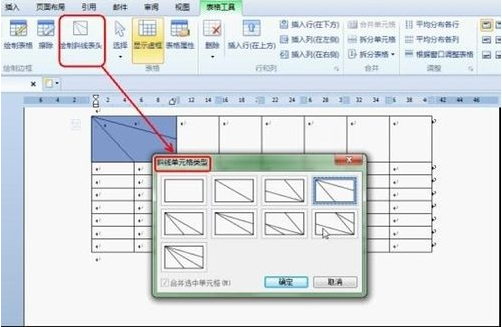
2、合并单元格及调整对齐方式
借助表格工具,这两项任务都可以一键完成。
点击表格左上角外侧的按钮,选中整个表格,点击对齐方式功能组中需要的对齐方式。选中需要合并的单元格区域,然后点击合并功能组中的合并单元格按钮,单元格就合并完 ; ; ; ;成了。简单吧?

3、绘制双细线
示例表格中为了区分上午和下午,在表格中添加了双细线。
点击绘制边框功能组的线型下拉列表,选中细双线类型。再点击该功能组中粗细下拉列表,为线型指定粗细。然后点击绘制表格按钮,可以看到,此时鼠标指针变为铅笔形 ; ; ; ; ; ;状。用它在相应的线条下重新画过去,需要的线条就绘制好了。

可以看出WPS Office 2012的WIN7风格界面,在表格操作上集成了常用的操作按钮,极大地方便了我们对表格的绘制、格式调整等。
以上就是WPS office 2012 怎样绘制课程表的全部内容,希望可以帮助到大家。想要了解更多软件方面的教程,请关注win10镜像官网~~~





